
发布时间:2020-01-16整理:阅读:
想要直观的判断函数是不是线型的从而判断函数是否为幂函数,就可以将excel总普通的坐标系变成对数坐标系,在excel2013表格中制作对数图表。以下是学习啦小编为您带来的关于excel2013表格中制作对数图表,希望对您有所帮助。
1、首先,我们先对数据插入一个表格。选中数据,点击插入散点图。
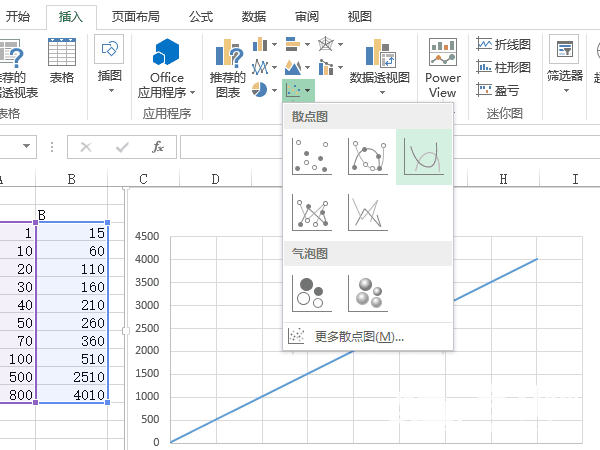
2、插入图标后,选择横坐标的坐标值,然后点击鼠标右键,点击“设置坐标轴格式”
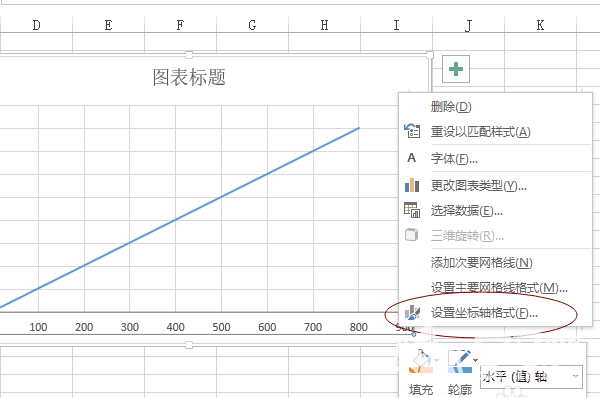
3、然后在右侧弹出的菜单中找到“对数刻度”,点击“对数刻度”左侧的小白框,然后便可看到图表的横坐标已经变为对数坐标。纵坐标的设置和横坐标类似,不在赘述。
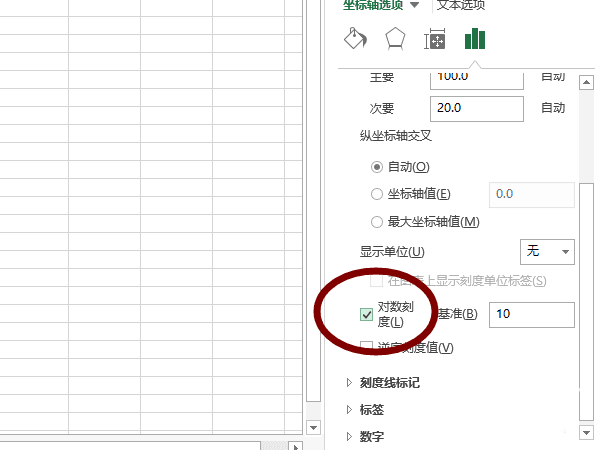
4、接下来,我们为图表添加次要网格线。先点击图表,则在excel软件的顶部就会显示“图表工具”,然后点击“设计”,则在左侧便可看见“添加图表元素”并点击
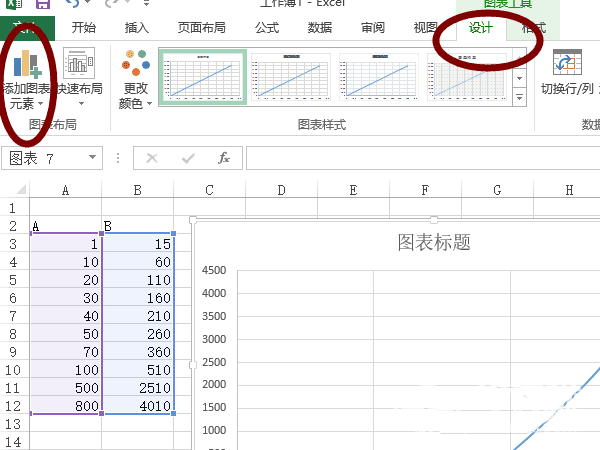
5、找到“网格线”,在子菜单中选择“主轴次要垂直网格线”,我们便可看到添加的次要网格线,但是默认的网格线颜色较浅,网格并不明显。下面我们介绍图表颜色的设置。
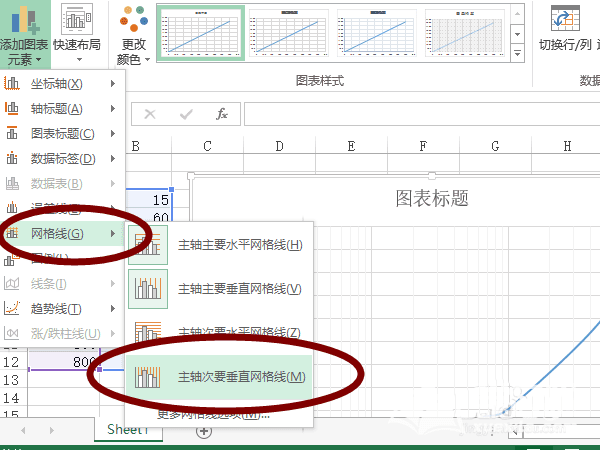
6、右击图表空白区域,选中“设置图表区域格式”,在右侧的菜单中找到“图表选项”,点击右侧的小三角,我们便可以对网格线,坐标轴,标题等进行格式的设置。
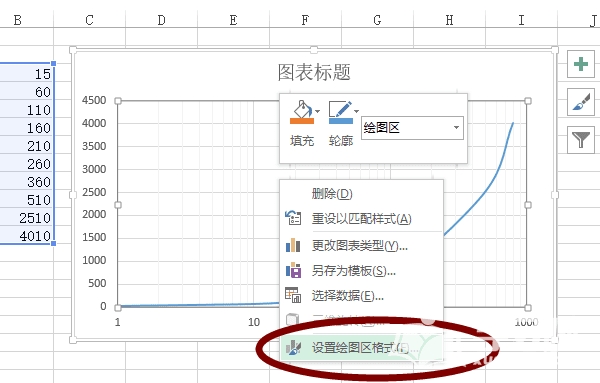
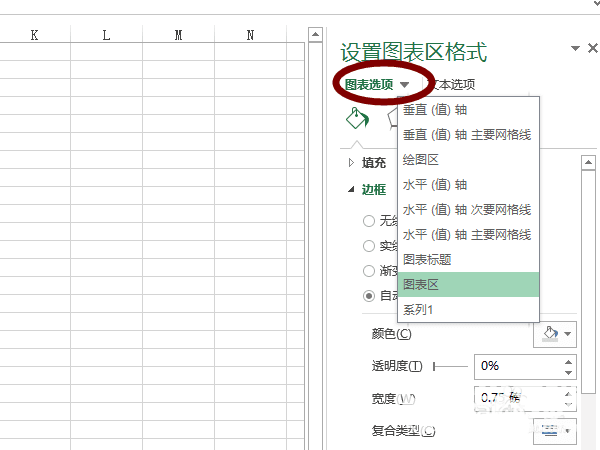
猜你喜欢:
1.
2.
3.
4.
5.
欢迎分享转载→ 怎么在excel2013表格中制作对数图表